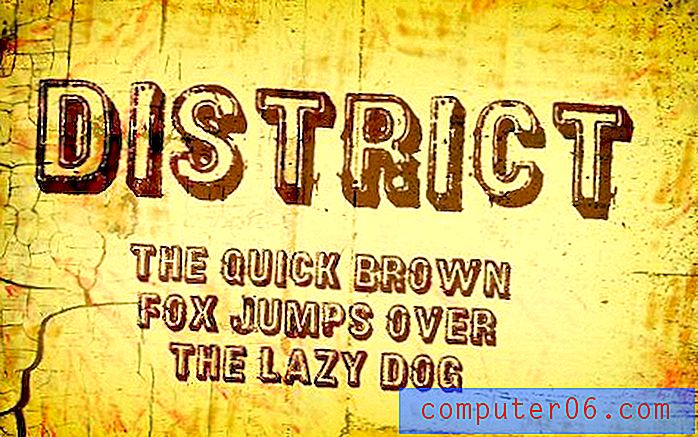Come visualizzare le immagini come una presentazione in Windows 10
Hai un numero di immagini in una cartella sul tuo computer Windows 10 e desideri visualizzarle tutte come una presentazione?
Questo è qualcosa che è disponibile in Windows 10 e non richiede l'utilizzo di ulteriori applicazioni costose. Sei in grado di utilizzare una utile funzionalità all'interno del sistema di cartelle di Windows 10 in cui è sufficiente aprire una cartella con le immagini, selezionare le immagini, quindi avviare la presentazione.
Utilizzo della funzione Presentazione per immagini in Windows 10
I passaggi di questo articolo sono stati eseguiti su un computer portatile utilizzando il sistema operativo Windows 10. Questa guida presuppone che tu abbia già una cartella contenente immagini e che desideri vederle come una presentazione.
Passaggio 1: passa alla cartella contenente le immagini che desideri visualizzare in una presentazione.
Passaggio 2: fai clic sulla prima immagine da includere nella presentazione, quindi tieni premuto il tasto Maiusc sulla tastiera e fai clic sull'ultima immagine. Questo selezionerà anche tutte le immagini tra la prima e l'ultima immagine. In alternativa, puoi tenere premuto il tasto Ctrl e fare clic su ciascuna immagine singolarmente.

Passaggio 3: selezionare l'opzione Gestisci nella parte superiore della finestra in Strumenti immagine.
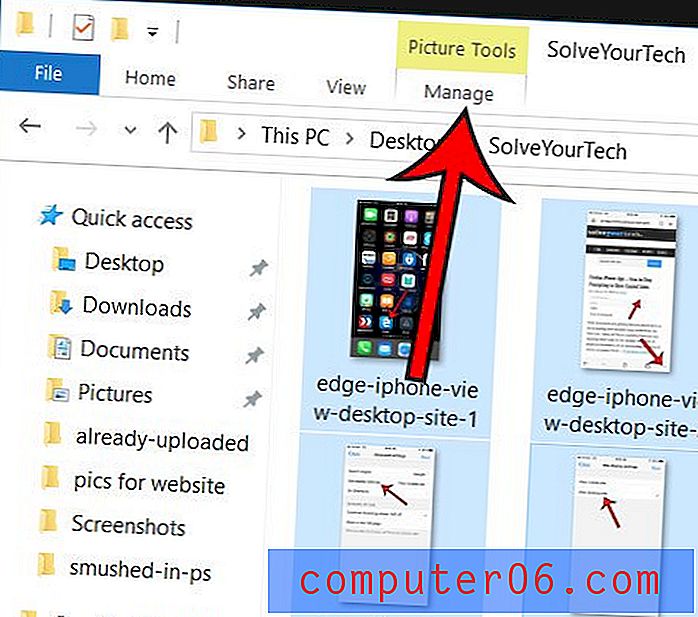
Passaggio 4: scegliere l'opzione Presentazione .
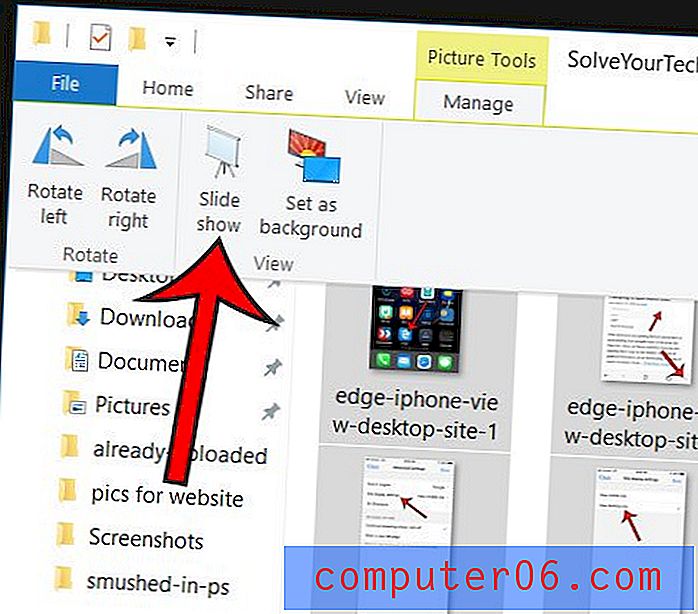
Passaggio 5: è possibile uscire dalla presentazione premendo il tasto Esc sulla tastiera. È inoltre possibile visualizzare i controlli della presentazione facendo clic con il pulsante destro del mouse sullo schermo durante la presentazione.
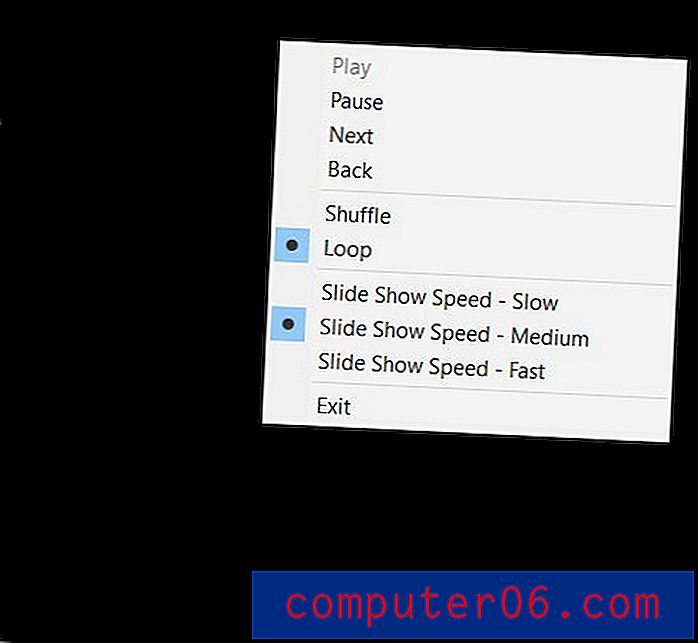
Hai spesso problemi a vedere il cursore del mouse sullo schermo? Scopri come modificare il colore del mouse in Windows 10 e prova una delle altre opzioni.